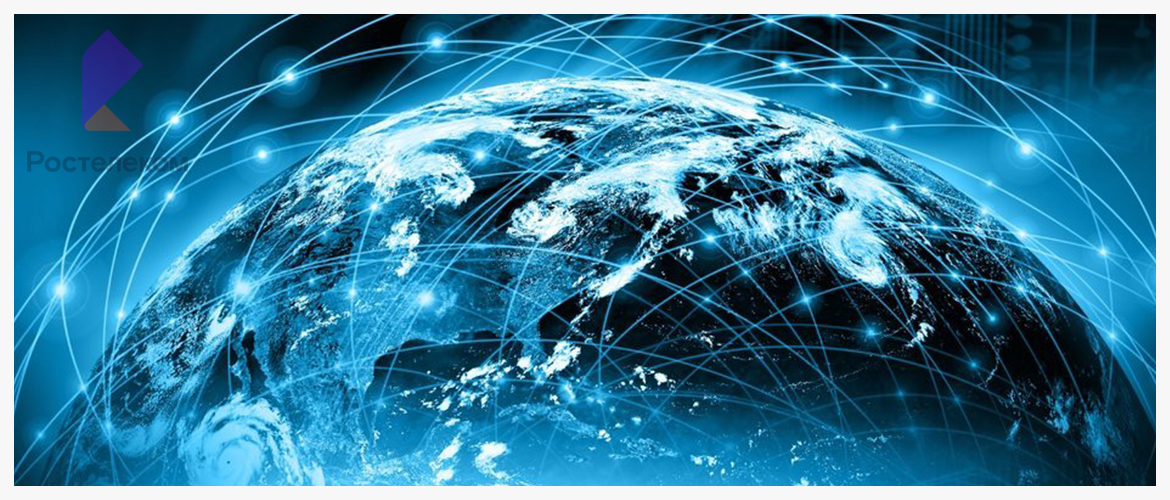Заявка на подключение компьютера к сети
Обновлено: 02.07.2024
Лицевой счет — 12 знаков в номере договора с Ростелекомом. На нем хранится вся информация о расчетах за услуги. В Личном кабинете можно подключить несколько лицевых счетов, например, для оплаты интернета родителей.
Номер лицевого счета можно посмотреть:
В Личном кабинете на сайте
В приложении «Мой Ростелеком»
В договоре с Ростелекомом
В счете за услуги связи
Как объединить или разделить лицевые счета
Если у вас несколько наших услуг и каждая с отдельным лицевым счетом, вы можете их объединить под одним и тогда:
- вам не нужно контролировать баланс каждой услуги в отдельности;
- все услуги можно оплачивать одним платежом.
Если вы хотите объединить ваши услуги на одном лицевом счете или же разделить их, обратитесь к нам удобным способом.
Как переоформить договор на другого человека
Чтобы сменить плательщика
Если вы хотите переоформить договор на другого человека, вам нужно вместе с ним подойти в офис Ростелекома. Лицевой счет останется прежним.
Чтобы оплачивать услуги за другого человека, необязательно переоформлять договор — вы можете подключить несколько лицевых счетов в Личном кабинете или приложении «Мой Ростелеком».
Если вы — новый собственник
Если старый хозяин квартиры переехал, но не расторг договор, мы откроем новый лицевой счет и сохраним услуги в квартире по удобным для вас тарифам. Обратитесь в любой офис Ростелекома, захватив с собой паспорт и документ о праве собственности.
В связи со смертью владельца
После вступления в наследство обратитесь в любой офис Ростелекома, взяв с собой документы:
- паспорт;
- свидетельство о смерти;
- выписку из ЕГРН о праве собственности на помещение.
Мы переоформим договор, сохранив прежний лицевой счет.
До вступления в наследство наследнику нужно оплачивать услуги Ростелекома или расторгнуть договор (ст. 45 ФЗ «О связи»).
Как изменить данные о документе, удостоверяющем личность
По закону «О связи» Ростелеком может предоставлять услуги только тем людям, которые предоставили корректные паспортные данные. Если поменяли фамилию или паспорт, нужно обновить информацию в базе.
Пришлите нам сканы документов:
- Заполненное заявление на уточнение данных (шаблон заявления)
- 2, 3, 5 страниц нового паспорта: кому и кем выдан, адрес регистрации;
- свидетельство о браке или расторжении брака;
- или о смене ФИО.
Сканы документов должны быть надлежащего качества с четким изображением информации.
Прикрепите файлы в разделе Помощь Личного кабинета или в приложении «Мой Ростелеком».
Как изменить контактные данные: номер телефона, е-mail
Чтобы вовремя оплачивать услуги и узнавать об изменениях в тарифах, оставьте актуальный номер телефона и e-mail в Личном кабинете. Мы не рассылаем спам и рекламные SMS.
В Личном кабинете на сайте и в приложении «Мой Ростелеком»
Зайдите в раздел «Персональная информация» в Личном кабинете или в Профиль в приложении. Проверьте и обновите контактные данные. Данные синхронизируются — достаточно обновить их в одном месте.
Обратитесь к специалистам Ростелекома любым удобным способом.
Согласие на обработку персональных данных
Как отказаться от уведомлений или рекламы
В Личном кабинете на сайте
На главной странице Личного кабинета нажмите «Управлять счетом», а затем — «Изменить настройки уведомлений». При необходимости скорректируйте ваши контактные данные и нажмите «Продолжить». Подключите или отключите уведомления галочкой в строке «Реклама». Отправьте заявку.
Если у вас остались вопросы, обратитесь к специалистам Ростелекома любым удобным способом.
Как отказаться от услуги или расторгнуть договор
В Личном кабинете на сайте и в приложении «Мой Ростелеком»
Оставьте заявку на сайте или в мобильном приложении. Мы свяжемся с вами в течение суток.
Обратитесь к специалистам Ростелекома любым удобным способом.
Расторгать договор нужно, если вы полностью хотите отказаться от услуг Ростелекома. Ненужные услуги можно отключить, не расторгая договор.
Не отключайте услугу, если уезжаете на время — ее можно временно заблокировать и не платить за нее.
Если переезжаете на другую квартиру, можно взять услуги с собой. Оставьте заявку на странице «Переезд», чтобы продолжать пользоваться услугами по новому адресу.
Вернуть или оплатить роутер
Если для доступа в интернет вы оформляли роутер в аренду, при расторжении договора его нужно вернуть. Если покупали в рассрочку, нужно будет выплатить оставшуюся сумму. Уточните условия приобретения оборудования в Личном кабинете или приложении «Мой Ростелеком».
Погасить долг
Если вы продаете квартиру, погасите долги за услуги заранее. По закону долг за услуги не переходит новому собственнику — оплатить услуги нужно до продажи.
Если владелец квартиры уехал
Если прежний владелец квартиры уехал, не расторгнув договор, услуги нужно оплачивать. Если вы больше не хотите пользоваться услугами Ростелекома, сообщите об этом в любом офисе продаж, взяв с собой паспорт и документы на квартиру. Мы приостановим услуги, а затем расторгнем договор с владельцем счета.
В связи со смертью владельца
Сообщите нам номер свидетельства о смерти. Мы приостановим услуги до вступления в наследство — долг не будет копиться. После вступления в наследство можно будет переоформить или расторгнуть договор.
- Бланк претензии
- Доверенность
- Заявление на возврат денежных средств
- Заявление на перенос денежных средств
- Заявление о переводе ошибочного платежа
- Шаблон заявления для уточнения данных
В соответствии с требованиями Гражданского кодекса РФ доверенность выдается доверителем на совершение определенных действий доверенным лицом. Доверенность выдается на любой срок (его необходимо указать в бланке). Если срок доверенности не указан, она сохраняет силу в течение года со дня ее совершения. Доверенность, в которой не указана дата ее совершения — недействительна.
Компания «Ростелеком» является одной из самых старейших на рынке связи в нашей стране с широким спектром услуг – от мобильной и домашней телефонной связи до телевидения и широкополосного доступа в интернет. Если вы решили начать пользоваться услугами интернет-доступа от Ростелекома, то для этого необходимо сообщить это провайдеру через подачу соответствующего заявления. Но перед этим следует пройти несколько этапов подготовки.
Тарифы
Подготовка в основном заключается в том, чтобы выбрать подходящий тарифный план, который компания представляет довольно широко. Подключиться к интернету можно:
Подавая заявление, вы уже должны определиться с интернет-тарифом, поскольку без этого услуга не может предоставляться. Поэтому стоит заранее изучить все условия разных пакетов и тарифов. После этого можно переходить к следующему этапу.
Подача заявки
Подать заявку на подключение услуги домашнего интернета можно звонком в Ростелеком, посредством заполнения формы на соответствующей странице официального сайта провайдера, а также после похода в офис или точку продаж компании.
Официальный сайт Ростелеком
Этот способ наиболее простой и быстрый, разумеется, если у вас имеется доступ в Сеть. Впрочем, сделать это можно и через бесплатный Wi-Fi у ближайшего кафе. Порядок подачи заявки следующий:

В столице алгоритм несколько другой, там сначала нужно вбивать адрес, и, если техническая возможность есть, только тогда пользователя перенаправляют на страницу с формой заявки.
После того, как заявка отправлена, на ваш телефон перезвонят из компании (указывайте свой действующий номер) с целью уточнения возможности провести к вам кабель, согласовать нюансы по тарифу и настройке интернета.
Абонентская линия
Ещё один способ оставить заявку – это позвонить в Ростелеком на горячую линию по общему номеру (бесплатный): 88001000800. При этом пользователю придётся надиктовывать все данные голосом, что не очень удобно, особенно если связь не очень хорошая (плохо слышно, прерывается и прочее). Тем не менее можно получить подробную консультацию: вас проинформируют по всем действующим тарифам, проверят техническую возможность подключения вашей квартиры к интернету.
При наличии возможности провести интернет менеджер предложит перейти к формированию заявки. Для этого пользователю нужно:
- определиться/выбрать тариф, а также определиться с дополнительными опциями (предоставление модема/роутера в аренду, продажу, сразу или в рассрочку);
- продиктовать точный адрес, который хотите подключать;
- сообщить имя и фамилию;
- сообщить свой номер телефона;
- согласовать время приезда к вам технических специалистов.
В принципе, всё, когда к вам приедут прокладывать кабель, то привезут с собой договор (два экземпляра), который вы и подпишите. Не забудьте иметь при себе паспорт для внесения его данных в договор.
Офис или точка продаж
Что нужно для заявки:
- иметь паспорт;
- определиться с подходящим тарифом;
- точный адрес с номером квартиры;
- согласовать время приезда к вам технических специалистов.
После этого ваша заявка получит номер, который следует сохранить, возможно, придётся звонить, если техники не приедут в нужное время или потребуется перенести визит.
Сроки обработки
Сама заявка в Ростелекоме обрабатывается быстро, в течение пятнадцати минут, подключение же занимает больше времени. Как правило, техники выезжают (при согласовании с вами) в этот же день или на следующий. Но иногда бывают загруженный дни, и приезд специалистов может быть перенесён. Стандартное время подключения — от одного до четырёх дней. Заявка может быть подана в выходной, но считаются только рабочие дни: техники приезжают только в будни.
Подключение интернета
Итак, заявка подана и обработана, согласовано время приезда техников. В назначенный промежуток времени к вам приедет бригада специалистов (иногда и один) и проведут в квартиру кабель. Иногда им требуется доступ в подвальное помещение или на крышу, так что желательно, чтобы поблизости был управляющий с ключами.
Сама процедура очень простая, не требующая от клиента никаких действий:
- техники бросят в квартиру кабель;
- подключат кабель к вашему или предоставленному провайдером модему/роутеру или сразу к компьютеру;
- настроят подключение, покажут вам, где и какие логин/пароль;
- заполнят до конца договор (не забудьте паспорт).
Всё, на этом процедура считается завершённой, теперь у вас есть интернет Ростелекома.
Важно! Техники — это не платный вызов, никаких денег им платить не нужно. Впрочем, им самим строго запрещается брать деньги с клиентов. Не передаём ничего, кроме экземпляра подписанного договора, даже копия паспорта не нужна, все данные просто выписываются из паспорта.
Один экземпляр (подписанный вами) техники заберут с собой, чтобы передать в Ростелеком, второй останется у вас, и его лучше сохранить в надёжном месте. Сразу пополните лицевой счёт, указанный в договоре, на сумму полной абонентской месячной платы, иначе интернет вам заблокируют. Вы также можете сразу попросить техника зарегистрировать вам ваш личный кабинет. Вот здесь есть нюанс – услуга может быть платной, поэтому следует заранее уточнить этот момент. После пополнения лицевого счёта можно пользоваться услугой по выбранному тарифу на полную.
Отмена заявки
Бывает, что после подачи заявки у вас изменились условия/ситуация или вы просто передумали сотрудничать с Ростелекомом. В этом случае заявку можно отменить, но помните: отмена возможна до приезда техников. Для этого нужно:
До того, как пользователь начнет серфить в сети, ему необходимо получить доступ к этой самой сети. Для этого абоненту необходимо подключить интернет. Чтобы клиентам было удобно, операторы максимально упростили и унифицировали этот процесс, но о нем все-таки нужно рассказать. Читайте в нашей сегодняшней статье о том, как оставить заявку на подключение домашнего интернета.
Что предлагают разные операторы связи
Провайдеры телекоммуникационных услуг сделали процесс подачи заявления одинаковым. Это ставит все компании в равные условия, когда пользователь выбирает наиболее подходящего оператора. А также облегчает сам процесс подключения.

При одинаковых методах оформления заявления, провайдеров все-таки стоит сравнить, чтобы выбрать наиболее подходящую компанию. Мы создали специальный сервис, который поможет вам получить всю необходимую информацию об операторе в одном месте, а не искать данные на различных сайтах. Вы увидите подборку различных операторов, выберете нужного и сможете узнать о нем еще больше. Чтобы узнать больше о конкретной организации, просто выберете ее после вписания своего адреса в форму ниже. Так вы сможете получить справочную информацию, увидеть детальные разборы тарифных планов, узнать о регионах, которые входят в зону обслуживания, а также прочесть отзывы от реальных пользователей телекоммуникационных услуг.
Найдите провайдеров, которые подключают домашний интернет по вашему адресу:Крупные провайдеры предлагают три доступных способа, по которым пользователь может подать заявку на подключение интернета. Но стоит учесть, что не все компании обладают функционалом для подачи заявления тремя способами. Чаще более мелкие операторы, например, представленные в рамках только одного региона или города, предлагают один-два доступных варианта.
Онлайн-заявка на подключение интернета
Это один из наиболее простых и быстрых способов. Выбирая этот вариант, вам не потребуется выходить из дома или совершать звонки. Все, что вам нужно, это доступ в интернет. Если клиент переехал в новую квартиру, и у него нет домашнего интернета, можно воспользоваться мобильным. Крупные операторы адаптируют свои сайты для мобильных устройств и оснащают их всем необходимым функционалом. Поэтому при подаче заявления со смартфона или планшета у вас не возникнет дополнительных сложностей.
Если вы уже выбрали подходящего провайдера, перед тем как переходить к оформлению, не забудьте узнать входит ли ваш дом в его зону обслуживания. Для этого воспользуйтесь нашим специальным сервисом. Просто введите название вашего города, улицы и номер дома. Программа произведет поиск и выдаст список всех доступных подключений по вашему адресу.
Найдите провайдеров, которые подключают домашний интернет по вашему адресу:Если ваш дом входит в зону обслуживания выбранного оператора, можно переходить к самому процессу оформления.
На этом процесс подачи заявления онлайн окончен. После обработки анкеты с вами свяжется менеджер для уточнения времени прихода мастера, подписания договора обслуживания, проведения кабеля и установки сетевого оборудования. На странице оформления провайдеры всегда указывают контактный телефон или форму для заказа обратного звонка. По этому номеру вы можете задать интересующие вас вопросы и уточнить детали подключения.
Как оформить заявку на подключение интернета по телефону
У каждого провайдера есть номер горячей линии, по которому пользователь может составить заявление. Этот вариант подходит для тех, кто не любит оформление на сайте и хочет пообщаться с консультантом в телефонном режиме. Чаще всего номер горячей линии является общим, то есть он доступен для всех будущих абонентов, независимо от их региона. Это избавляет от необходимости искать телефон для своего региона. Но у общего номера есть и отрицательная сторона – большой поток звонящих и долгое ожидание.
Где найти необходимые номера:
- на официальном сайте оператора;
- в телевизионных рекламных роликах;
- в объявлениях на стойках информации в вашем доме.
При звонке консультанту вам необходимо продвигаться по голосовому меню до услуги подключения интернета или сразу переключиться на общение с оператором. В телефонном разговоре нужно рассказать о вашем желании получать услуги выбранной компании. При необходимости вы можете получить консультацию о различных тарифных планах или рассказать менеджеру для чего вам нужен интернет – например для всей семьи или одного человека. Консультант посоветует вам подходящий вариант, исходя из ваших потребностей.

Такой способ оформления может потребовать большего количества информации, чем заполнение анкеты онлайн. Также по телефону вы можете сразу выбрать подходящее время для прихода мастера, подписания договора обслуживания, проведения кабеля и установки сетевого оборудования.
Если у вас есть вопросы по поводу подключения или вы хотите подать заявку прямо сейчас, вы всегда можете связаться с нами. Просто позвоните по контактному номеру телефона или закажите обратный звонок в форме ниже. Наш менеджер перезвонит вам самостоятельно и предоставит ответы на все возникшие вопросы.
Как оставить заявку на подключение интернета в офисе оператора
Этот вариант подходит тем пользователям, которые сразу хотят оформить все документы без предварительных звонков или заполнения анкеты онлайн. Для этого абоненту потребуется узнать адреса клиентских офисов провайдера в его городе. Найти адреса отделений можно на официальных сайтах телекоммуникационных компаний или в объявлениях на информационных досках в вашем доме. Также узнать адрес можно через поисковик в браузере или сервисы типа 2ГИС.

Перед походом в офис захватите с собой паспорт. Также стоит учесть, что договор обслуживания может быть составлен только на того человека, который посетил отделение со своим паспортом.
В процессе разговора с консультантом вы можете подобрать оптимальный тарифный план, и при необходимости подключить дополнительные опции, например телевидение или антивирус. А также выбрать оптимальное время для прихода мастера.
Заявка на подключение дома к интернету
Если ваш многоквартирный или частный дом не входит в зону обслуживания провайдера, вы можете узнать о технической возможности его подключения. Это также можно сделать в офисе компании или по телефону горячей линии. Если техническая возможность есть, вы можете составить коллективную заявку от вас и ваших соседей по многоквартирному дому или по улице в частном секторе.
Такая коллективная анкета покажет провайдеру желание получения его услуг сразу от нескольких абонентов, что значительно ускорит процесс включения вашего адреса в зону обслуживания.
Из этой статьи вы узнали какими самыми популярными способами вы можете подключиться к интернету у любого провайдера.
До того, как пользователь начнет серфить в сети, ему необходимо получить доступ к этой самой сети. Для этого абоненту необходимо подключить интернет. Чтобы клиентам было удобно, операторы максимально упростили и унифицировали этот процесс, но о нем все-таки нужно рассказать. Читайте в нашей сегодняшней статье о том, как оставить заявку на подключение домашнего интернета.
Проверить возможность подключения Ростелеком!
Введите адрес, для того чтобы проверить возможность подключения интернетаЧто предлагают разные операторы связи
Провайдеры телекоммуникационных услуг сделали процесс подачи заявления одинаковым. Это ставит все компании в равные условия, когда пользователь выбирает наиболее подходящего оператора. А также облегчает сам процесс подключения.
При одинаковых методах оформления заявления, провайдеров все-таки стоит сравнить, чтобы выбрать наиболее подходящую компанию. Мы создали специальный сервис, который поможет вам получить всю необходимую информацию об операторе в одном месте, а не искать данные на различных сайтах. Чтобы узнать больше о конкретной организации, просто введите ее название в форму ниже. Так вы сможете получить справочную информацию, увидеть детальные разборы тарифных планов, узнать о регионах, которые входят в зону обслуживания, а также прочесть отзывы от реальных пользователей телекоммуникационных услуг.
Крупные провайдеры предлагают три доступных способа, по которым пользователь может подать заявку на подключение интернета. Но стоит учесть, что не все компании обладают функционалом для подачи заявления тремя способами. Чаще более мелкие операторы, например представленные в рамках только одного региона или города, предлагают один-два доступных варианта.
Онлайн-заявка на подключение интернета
Это один из наиболее простых и быстрых способов. Выбирая этот вариант, вам не потребуется выходить из дома или совершать звонки. Все, что вам нужно, это доступ в интернет. Если клиент переехал в новую квартиру, и у него нет домашнего интернета, можно воспользоваться мобильным. Крупные операторы адаптируют свои сайты для мобильных устройств и оснащают их всем необходимым функционалом. Поэтому при подаче заявления со смартфона или планшета у вас не возникнет дополнительных сложностей.
Если вы уже выбрали подходящего провайдера, перед тем как переходить к оформлению, не забудьте узнать входит ли ваш дом в его зону обслуживания. Для этого воспользуйтесь нашим специальным сервисом. Просто введите название вашего города, улицы и номер дома. Программа произведет поиск и выдаст список всех доступных подключений по вашему адресу.
Проверить возможность подключения Ростелеком!
Введите адрес, для того чтобы проверить возможность подключения интернетаЕсли ваш дом входит в зону обслуживания выбранного оператора, можно переходить к самому процессу оформления:
На этом процесс подачи заявления онлайн окончен. После обработки анкеты с вами свяжется менеджер для уточнения времени прихода мастера, подписания договора обслуживания, проведения кабеля и установки сетевого оборудования.
На странице оформления провайдеры всегда указывают контактный телефон или форму для заказа обратного звонка. По этому номеру вы можете задать интересующие вас вопросы и уточнить детали подключения.
Как оформить заявку на подключение интернета по телефону
У каждого провайдера есть номер горячей линии, по которому пользователь может составить заявление. Этот вариант подходит для тех, кто не любит оформление на сайте и хочет пообщаться с консультантом в телефонном режиме. Чаще всего номер горячей линии является общим, то есть он доступен для всех будущих абонентов, независимо от их региона. Это избавляет от необходимости искать телефон для своего региона. Но у общего номера есть и отрицательная сторона – большой поток звонящих и долгое ожидание.
Где найти необходимые номера:
- на официальном сайте оператора;
- в телевизионных рекламных роликах;
- в объявлениях на стойках информации в вашем доме.
При звонке консультанту вам необходимо продвигаться по голосовому меню до услуги подключения интернета или сразу переключиться на общение с оператором. В телефонном разговоре нужно рассказать о вашем желании получать услуги выбранной компании. При необходимости вы можете получить консультацию о различных тарифных планах или рассказать менеджеру для чего вам нужен интернет – например для всей семьи или одного человека. Консультант посоветует вам подходящий вариант, исходя из ваших потребностей.
Такой способ оформления может потребовать большего количества информации, чем заполнение анкеты онлайн. Также по телефону вы можете сразу выбрать подходящее время для прихода мастера, подписания договора обслуживания, проведения кабеля и установки сетевого оборудования.
Если у вас есть вопросы по поводу подключения или вы хотите подать заявку прямо сейчас, вы всегда можете связаться с нами. Просто позвоните по контактному номеру телефона или закажите обратный звонок в форме ниже. Наш менеджер перезвонит вам самостоятельно и предоставит ответы на все возникшие вопросы.
Как оставить заявку на подключение интернета в офисе оператора
Этот вариант подходит тем пользователям, которые сразу хотят оформить все документы без предварительных звонков или заполнения анкеты онлайн. Для этого абоненту потребуется узнать адреса клиентских офисов провайдера в его городе. Найти адреса отделений можно на официальных сайтах телекоммуникационных компаний или в объявлениях на информационных досках в вашем доме.
Также узнать адрес можно через поисковик в браузере или сервисы типа 2ГИС. Перед походом в офис захватите с собой паспорт. Также стоит учесть, что договор обслуживания может быть составлен только на того человека, который посетил отделение со своим паспортом.

В процессе разговора с консультантом вы можете подобрать оптимальный тарифный план, и при необходимости подключить дополнительные опции, например телевидение или антивирус. А также выбрать оптимальное время для прихода мастера.
Заявка на подключение дома к интернету
Если ваш многоквартирный или частный дом не входит в зону обслуживания провайдера, вы можете узнать о технической возможности его подключения. Это также можно сделать в офисе компании или по телефону горячей линии. Если техническая возможность есть, вы можете составить коллективную заявку от вас и ваших соседей по многоквартирному дому или по улице в частном секторе.
Такая коллективная анкета покажет провайдеру желание получения его услуг сразу от нескольких абонентов, что значительно ускорит процесс включения вашего адреса в зону обслуживания.

Подключиться к глобальной сети можно несколькими способами, все зависит от ваших возможностей и (или) потребностей.
Способ 1: Ethernet
Такой тип предоставления услуг интернета не предусматривает особых требований к доступу – логина и пароля. При этом кабель напрямую подсоединяется к LAN-разъему на компьютере или маршрутизаторе.
В большинстве случаев при таком подключении дополнительные действия не требуются, но есть одно исключение – когда провайдер предоставляет абоненту отдельный айпи-адрес и собственный сервер DNS. Эти данные необходимо прописать в настройках сети в Windows. То же самое придется проделать, если произошла смена провайдера, то есть выяснить, какой IP предоставлял предыдущий и дает текущий поставщик.
-
Для начала нам нужно добраться до соответствующего блока настроек. Нажимаем ПКМ по значку сети в области уведомлений и переходим в «Центр управления сетями».

Если же от него получены дополнительные параметры, то вносим их в соответствующие поля и жмем ОК. На этом настройка завершена, можно пользоваться сетью.

Теперь, если интернет подключен, то при запуске ярлыка мы увидим окно «Состояние-Ethernet», в котором можно найти некоторую информацию и отключиться от сети. Для повторного коннекта достаточно снова запустить ярлык и все произойдет автоматически.
Способ 2: PPPOE
PPPOE – это высокоскоростное соединение, единственное отличие которого от предыдущего заключается в необходимости самостоятельного создания подключения с заданными логином и паролем, предоставляемых провайдером. Впрочем, есть еще одна особенность: PPPOE умеет сжимать и шифровать данные. Как уже было сказано, выход в сеть все также происходит при помощи кабеля, подсоединяемого к ПК или маршрутизатору.
- Идем в «Центр управления сетями» и переходим к «Мастеру» создания новых подключений.
Способ 3: VPN
VPN – виртуальная частная сеть или попросту «туннель», по которому раздают интернет некоторые провайдеры. Такой способ является наиболее надежным с точки зрения безопасности. В данном случае также требуется ручное создание подключения и данные для доступа.
-
Переходим в «Сетевые параметры», кликнув по значку сети.

Откроется окно параметров, в котором придется еще раз нажать на наше подключение, а затем на кнопку «Подключиться».
Это была инструкция для Windows 10, в «семерке» все происходит немного по-другому.
-
Для создания подключения переходим в «Панель управления» – «Свойства браузера».
Способ 3: Wi-Fi
Коннект компьютера к роутеру Wi-Fi сродни простому кабельному: все происходит максимально просто и быстро. Для этого лишь требуется наличие адаптера. В ноутбуках он уже встроен в систему, а для ПК придется приобрести отдельный модуль. Такие устройства бывают двух типов – внутренние, подключаемые к разъемам PCI-E на материнской плате, и внешние, для USB-порта.

Здесь стоит заметить, что недорогие адаптеры могут иметь проблемы с драйверами на разных ОС, поэтому перед покупкой внимательно изучите отзывы о данном устройстве.
После установки модуля и определения его операционной системой в области уведомлений появится новое сетевое подключение, с помощью которого мы и будем получать интернет, достаточно кликнуть по нему и нажать «Подключиться».

Разумеется, на роутере должна быть настроена соответствующая Вай-Фай сеть. Как это сделать, можно прочитать в инструкции, прилагаемой к маршрутизатору. Настройка современных устройств, в большинстве случаев, не вызовет затруднений.
Wi-Fi сети при всех своих достоинствах бывают весьма капризны. Это выражается в обрывах связи, отсутствии соединения с устройствами и интернетом. Причины бывают разные – от проблем с драйверами до неверных настроек сети.
Способ 4: 3G/4G модем
Все провайдеры мобильного интернета предоставляют пользователям модемы, оборудованные встроенной памятью с записанным в нее программным обеспечением – драйверами и клиентским приложением. Это позволяет подключаться к сети без лишних телодвижений. При подсоединении такого модема к USB-порту компьютера необходимо инсталлировать программу и запустить ее. Если в операционной системе отключен автозапуск внешних устройств и инсталлятор не запустился автоматически, то нужно перейти в папку «Компьютер», найти диск с соответствующим значком, открыть его и запустить установщик вручную.

Для выхода в интернет достаточно нажать кнопку «Подключение» в программе.

Если нет желания постоянно пользоваться клиентским приложением, то можно воспользоваться автоматически созданным подключением.

В том случае, если в списке не появилось нового пункта, то можно создать подключение вручную.
-
В «Свойствах браузера»«Панели управления» на вкладке «Подключения» нажимаем кнопку «Добавить».
Работа с таким подключением в Windows 10 происходит точно так же, как и в случае с VPN, то есть через окно параметров.

В Windows 7 все опять немного проще. Открываем список, кликаем по названию, а затем жмем кнопку «Подключение».

Способ 5: Мобильный телефон
Если нет возможности подключить ПК к интернету приведенными выше способами, можно воспользоваться смартфоном в качестве точки доступа Wi-Fi или обычного USB-модема. В первом случае требуется наличие беспроводного адаптера (см. выше), а во втором – ЮСБ-кабеля.
Для нормальной работы точки доступа необходимо выполнить ряд настроек в меню телефона или воспользоваться специальной программой.

Если компьютер не оборудован модулем беспроводной связи, то остается только один вариант – использовать телефон, как обычный модем.
Заключение
Как видите, способов выхода в глобальную сеть с компьютера довольно много и ничего сложного в этом нет. Достаточно иметь в наличии одно из средств, описанных выше, а также выполнить, если требуется несколько простых действий.

Отблагодарите автора, поделитесь статьей в социальных сетях.

Читайте также: